
De privacykwesties die in de moderne samenleving heersen, hebben geleid tot een sterke vraag naar oplossingen om te voorkomen dat uw privacy en online beveiliging door de vaak onzichtbare scheuren achter digitale communicatienetwerken vallen.
PureVPN is een van de best beoordeelde VPN-diensten die de strijd tegen inbreuken op de privacy bestrijden, zodat gebruikers enige controle kunnen uitoefenen over hun eigen autonomie en privacy op internet.
Maar de meeste gebruikers zoeken PureVPN als een eendimensionale VPN-app die op één apparaat werkt. De waarheid is dat je PureVPN op de router kunt installeren en het hele gebied binnen het bereik van je wifi een soort beschermende deken kunt maken, waardoor alle apparaten verbonden blijven met de beveiligde VPN-tunnel.
In dit artikel ga ik uitleggen hoe PureVPN op de router kan worden ingesteld, inclusief de meeste veelgebruikte routerapparaten.
Redenen voor het installeren van PureVPN op router
PureVPN is een allround solide VPN-service die goede prestaties levert voor allerlei taken, van streaming en torrenting tot het handhaven van een hoog beveiligingsniveau op internet.
Als u PureVPN op een router configureert, kunt u niet alleen genieten van al deze uitstekende voordelen voor al uw apparaten, u kunt dit eenvoudig doen met een tik op de routerschakelaar. Dit is het gemak van het hebben van uw router met PureVPN.
Als zodanig wordt elk apparaat met een verbinding met uw router automatisch gekoppeld aan de VPN-server die u op PureVPN hebt ingesteld, waardoor u de privacy en online vrijheid krijgt die u nodig hebt.
Installatie-instructies voor PureVPN op veelgebruikte routers
De methode om PureVPN op een router te installeren varieert voor verschillende routertypen en modellen, hoewel de algemene stappen ongeveer hetzelfde zijn. Ik zal het installatieproces voor enkele van de meest voorkomende routers demonstreren en ze in de volgorde van moeilijkheidsgraad vermelden, te beginnen met Setting a VPN on a Netgear Nighthawk Router, wat toevallig de gemakkelijkste router is om PureVPN op in te stellen.
Moeilijkheidsgraad: Noob
Dus je bent niet erg technisch onderlegd? Geen probleem. De installatie-instructies voor de onderstaande routers zijn zo eenvoudig dat zelfs je oma het zou kunnen doen.
PureVPN Setup op Setting a VPN on a Netgear Nighthawk Router
Het installatieproces van PureVPN op Setting a VPN on a Netgear Nighthawk Router is verfrissend eenvoudig.
Dit zijn de nodige installatiestappen:
- Krijg een PureVPN-abonnement als je dat nog niet hebt gedaan
- Open uw Netgear-bedieningspaneel
- Klik op het tabblad Geavanceerd en vervolgens op vpn-client in de zijbalk
- Klik op VPN-client inschakelen
- Kies PureVPN in VPN Server
- Selecteer het gewenste protocol in VPN Protocol
- Kies een voorkeursserverlocatie in het vervolgkeuzemenu Land en Stad
- Voer uw PureVPN gebruikersnaam en wachtwoord in
- Wanneer alles klaar is, klikt u op Verbinden
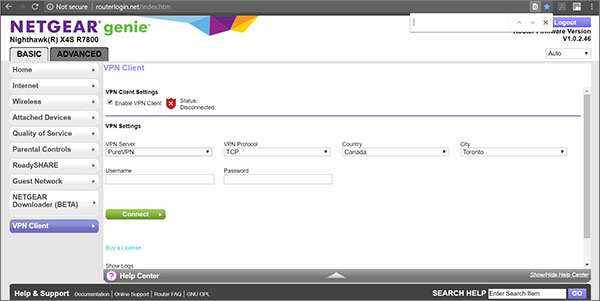
Installeer PureVPN op Linksys Router
Het is relatief eenvoudig om PureVPN in te stellen op linksys router en duurt slechts 5 minuten.
Volg de onderstaande stappen:
1) Open uw Linksys router paneel
2) Klik op Setup > Basic Setup
3) Selecteer PPTP in het vervolgkeuzemenu Type internetverbinding
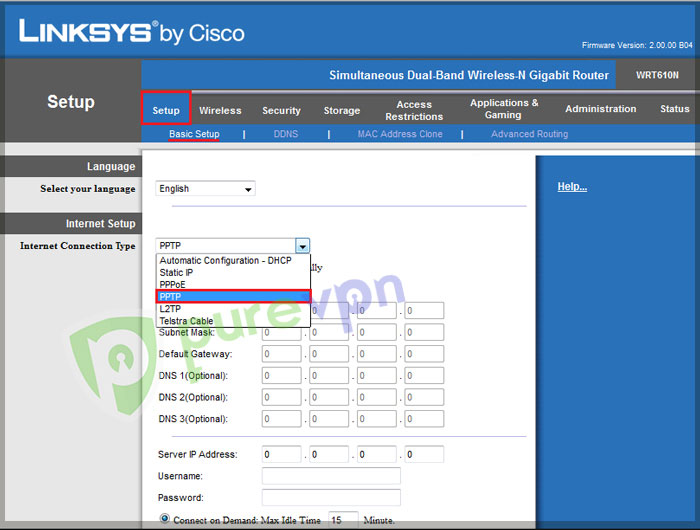
4) Selecteer nu “Automatisch IP-adres verkrijgen”
5) Zoek vanaf hier het IP-adres van uw gewenste PureVPN-server en plaats dit adres in het veld SERVER IP-adres
6) Voer uw PureVPN Gebruikersnaam & Wachtwoord in de betreffende velden in
7)Scroll naar beneden en selecteer Instellingen opslaan
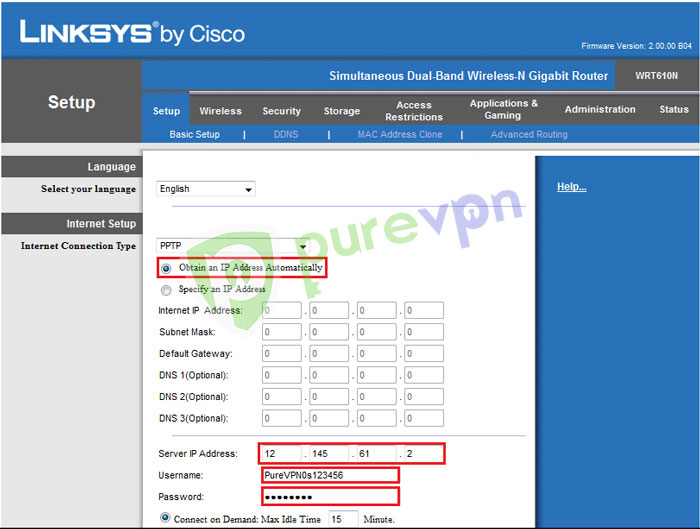
Met deze stappen staat PureVPN klaar om u de bescherming te bieden die u nodig hebt voor al uw apparaten die zijn aangesloten op de Linksys router.
Moeilijkheidsgraad: Gemiddeld
Oké, je weet wel wat over IP-adressen, DNS en routers. Goed hoor. U kunt PureVPN waarschijnlijk zonder veel moeite op de volgende routers installeren.
D-Link PureVPN Installatie (PPTP)
D-Link routers kunnen worden geconfigureerd om het PPTP-protocol van PureVPN uit te voeren voor basisbeveiliging en online toegangsvrijheid.
- Open uw D-Link bedieningspaneel
- Klik op Setup > Internet
- Handmatig instellen internetverbinding
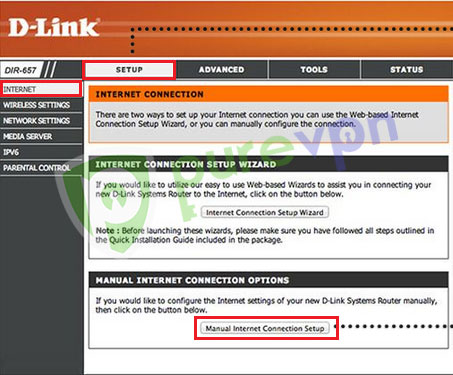
- Selecteer PPTP (Gebruikersnaam/Wachtwoord) in het menu Type internetverbinding
- Selecteer dynamisch IP-adres in de adresmodus
- Voer het serveradres van uw gewenste locatie in het IP-adres van de PPTP-server in (u kunt de serveradressen van PureVPN hiervinden)
- Voer in de gebruikersnaam- en wachtwoordvelden de inloggegevens in die door PureVPN zijn verstrekt
- Selecteer uw voorkeur in de modus Opnieuw verbinden
- Druk op Opslaan wanneer alle bovenstaande wijzigingen zijn doorgevoerd
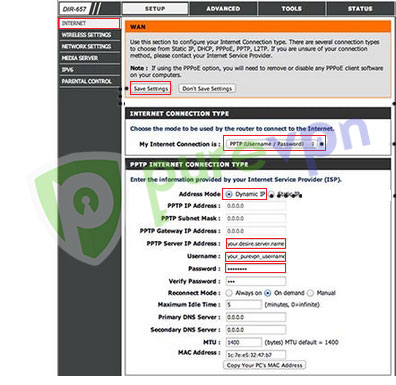
TP-Link PPTP PureVPN Installatie
PureVPN kan alleen op TP-Link-routers worden geïnstalleerd met behulp van het PPTP-protocol.
Volg de onderstaande stappen om deze installatie te voltooien:
- Open het configuratiescherm van uw router door de juiste URL van uw browser te bezoeken (raadpleeg de handleiding van de router om de URL te vinden)
- Navigeer in de zijbalk naar Netwerk > WAN
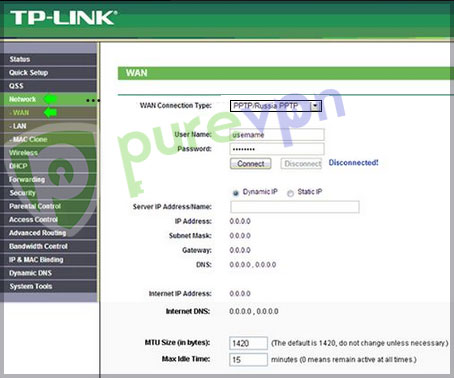
- Selecteer PPTP/Rusland PPTP in het menu WAN-verbindingstype
- Typ uw PureVPN gebruikersnaam en wachtwoord in tegen de juiste velden
- Kies Dynamisch IP
- Voer het adres van uw gewenste PureVPN-server in het veld SERVER IP-adres/naam in. U kunt hierserveradressen van alle ondersteunde locaties vinden.
- Klik op DHCP en voer de primaire en secundaire DNS-adressen in zoals hieronder weergegeven en druk op Opslaan:
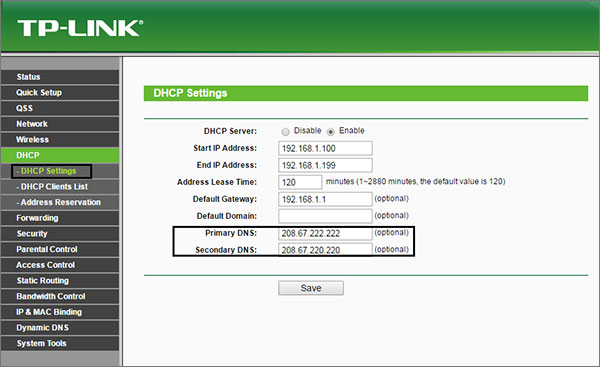
- Klik nu in de zijbalk op Security > Basic Securityen schakel vervolgens SPI firewall, PPTP passthrough, L2TP passthrough en IPSec passthrough in. Druk op Opslaan als je klaar bent
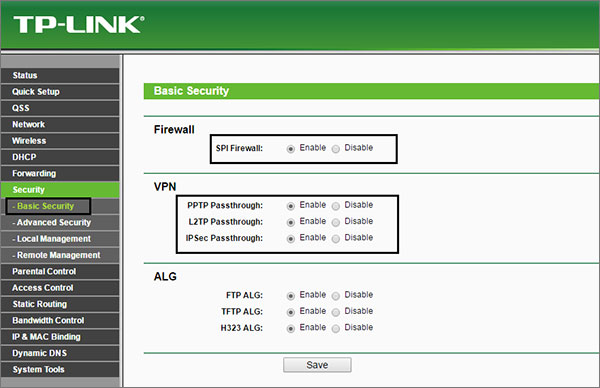
- Klik op Automatisch verbinden of Handmatig verbinden, afhankelijk van uw voorkeur.
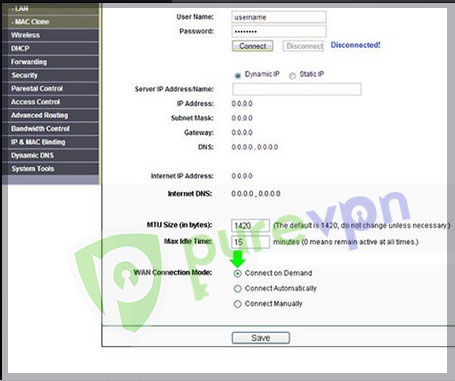
- Klik op Opslaan om de installatie te voltooien
Deze stappen zullen PureVPN (op PPTP VPN-protocol) inschakelen op de meeste TP-Link routermodellen.
ASUS PureVPN installatie met openVPN protocol
PPTP is een verouderd VPN-protocol dat niet wordt aanbevolen vanwege inherente beveiligingsproblemen. OpenVPN en IKEv2 zijn de aanbevolen protocollen voor een sterkere beveiliging. Met asus routers kunt u profiteren van pureVPN’s OpenVPN protocol.
Dit zijn de stappen voor installatie:
- Download PureVPN .ovpn configuratiebestanden van deze pagina.
- Open nu het Asus router configuratiescherm door de juiste URL in uw browser in te voeren (dit is meestal 168.1.1)
- Klik in de zijbalk op VPN in de geavanceerde instellingen
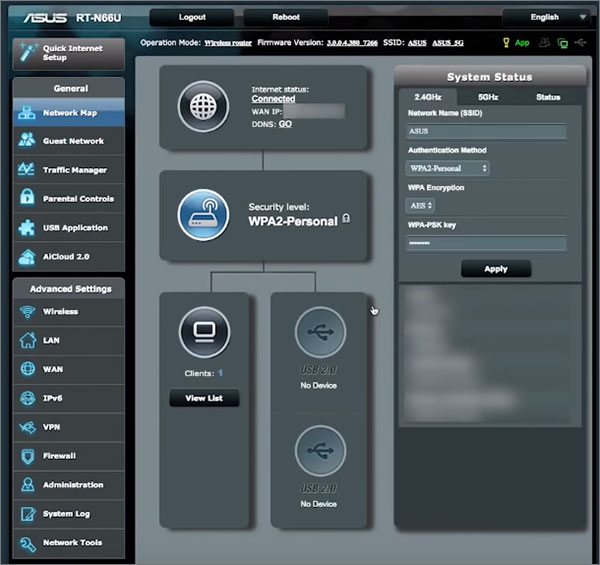
- Klik nu op VPN Client > Add profiel
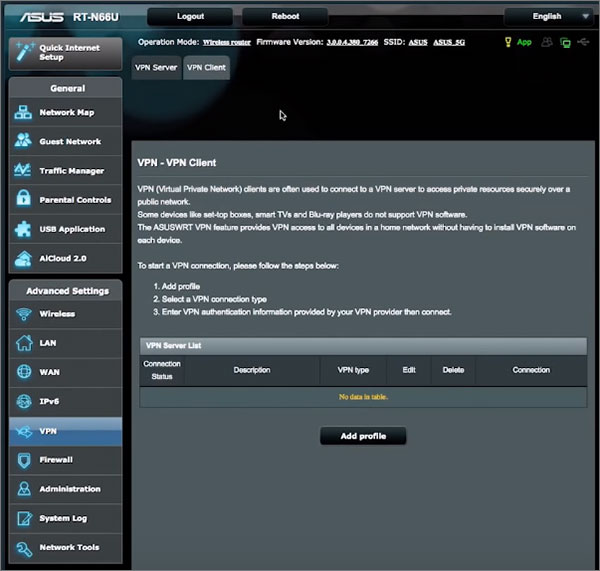
- Klik op het tabblad OpenVPN en voer de volgende gegevens in:
a) Beschrijving: Kies een naam voor de VPN-verbinding
b) Gebruikersnaam: Voer uw PureVPN-gebruikersnaam in zoals opgegeven door de gebruikersnaam van de provider
c) Wachtwoord: Voer uw PureVPN-wachtwoord in zoals opgegeven door de gebruikersnaam van de provider
d) Klik nu op Bestand kiezen en upload .ovpn configuratiebestanden die u eerder hebt gedownload (kies de bestanden voor de gewenste serverlocatie) en klik op Uploaden
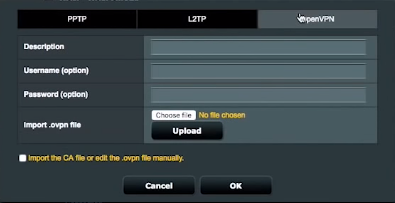
- Nadat het uploaden is voltooid, klikt u op “Importeer het CA-bestand of bewerk het .ovpn-bestand handmatig” en klik op Bewerken
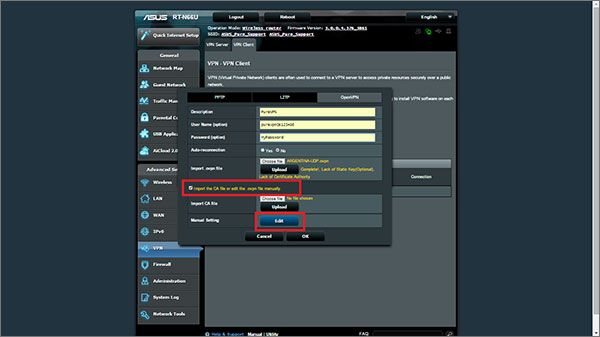
- Open de locatie waar uw .ovpn-bestanden worden opgeslagen en vind CA.crt, open deze in Kladblok, kopieer de inhoud ervan en plak deze onder Certificate Authority
- Open WDC.key in Kladblok, kopieer de inhoud ervan en plak deze onder Statische toets (optioneel) en klik op Opslaan, vervolgens op OK en druk op Activeren
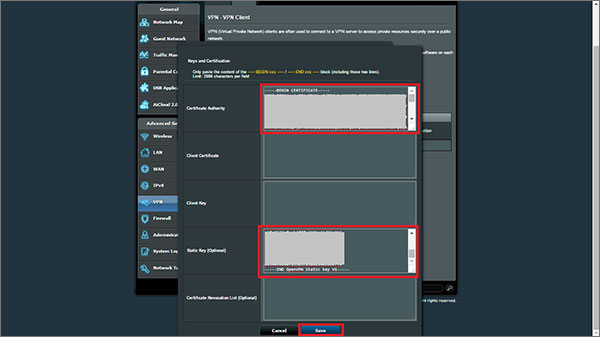
Dit zou de OpenVPN-verbinding van PureVPN op uw Asus-router tot stand moeten brengen.
Arris PureVPN-installatie met PPTP-protocol
- Open het bedieningspaneel van uw Arris-router
- Klik op het tabblad Wan Setup en vervolgens op PPTP in de zijbalk
- Klik op PPTP inschakelen
- Voer uw PureVPN gebruikersnaam en wachtwoord in
- Typ het adres van uw gewenste PureVPN-server in het veld Serverhostnaam (u kunt hierPureVPN-serveradressen vinden)
- Kies in het veld Serveradres de optie ‘Automatisch kregen van internetprovider’. Sla deze stap over als er geen dergelijke optie is
- Inactieve time-out inschakelen en instellen op 300
- Schakel Keep-alive in en stel deze in op 30
- Andere velden zwart laten
- De wijzigingen toepassen
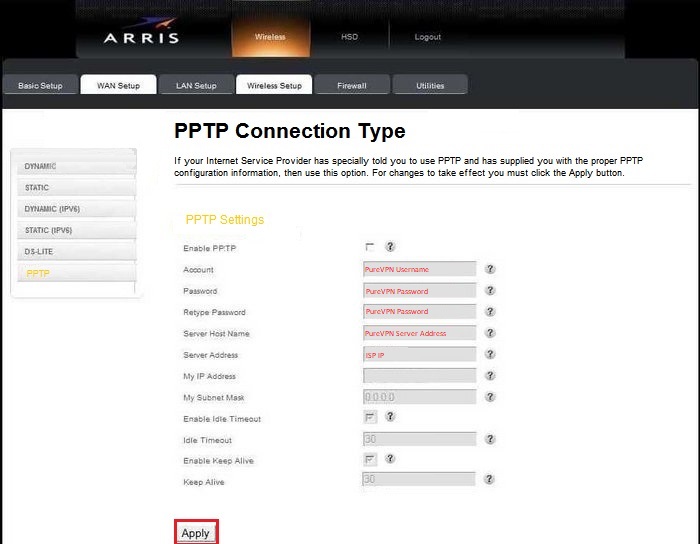
Met deze stappen moet uw Arris-router nu worden geconfigureerd met het PPTP-protocol van PureVPN.
Moeilijkheidsgraad: Ultra
De installatiemethoden voor de volgende router zijn alleen voor vraatzuchtige straffen of computernerds met een vrij sterk hart en voldoende eerdere knutselervaring in de digitale wereld.
Installeer PureVPN op Mikrotik Router (PPTP)
- Neem een abonnement op PureVPN als je dat nog niet hebt gedaan
- Open het Mikrotik bedieningspaneel
- Klik op PPP > PPTP-client
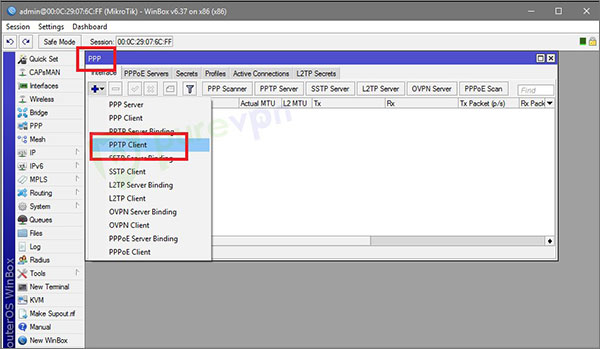
- Typ op het tabblad Algemeen PureVPN-PPTP in het veld Naam
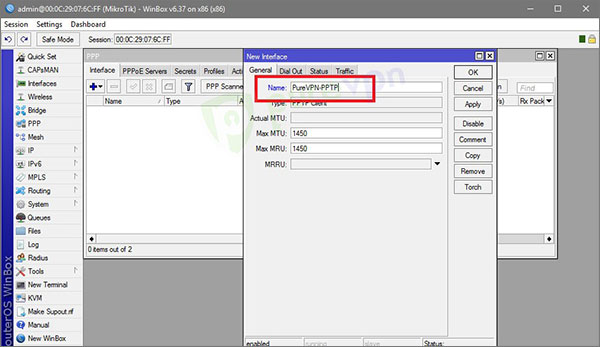
- Klik vervolgens op Uitbellen en voer het gewenste PureVPN-serveradres in het veld Verbinden met in (Hier vindt u de lijst met PureVPN-serveradressen)
- Voer nu uw PureVPN gebruikersnaam en wachtwoord in de juiste velden in
- Controleer de kies op aanvraag en voeg standaardroute toe
- Klik op Toepassen/OK om uw instellingen op te slaan.
Opmerking: Als u problemen ondervindt bij het verbinden van VPN, schakel dan ‘Standaardroute toevoegen’ uit
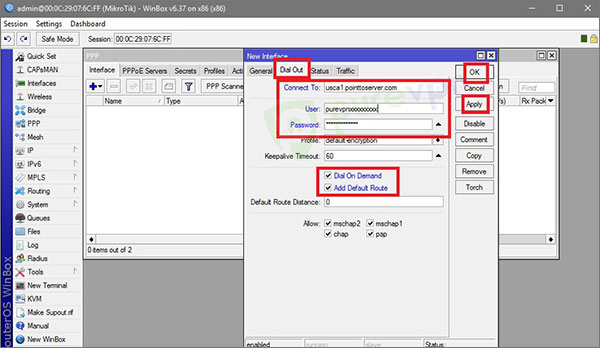
- Navigeer nu vanuit het hoofdmenu naar IP > Firewall.
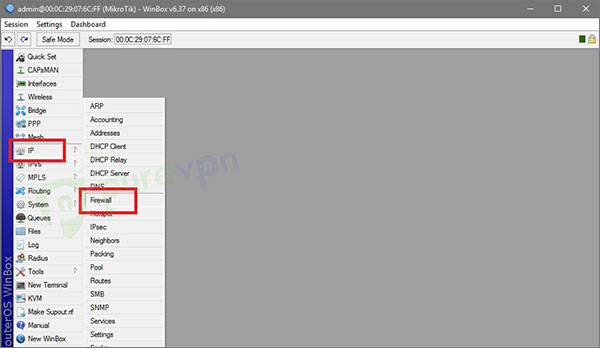
- Voeg op het tabblad NAT een nieuwe nat-regeltoe. Selecteer scrnatin het keten drop-down menu en PureVPN-PPTP van Out Interface List.
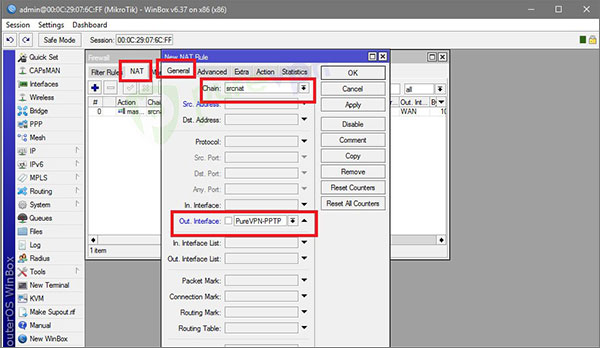
- Klik nu op het tabblad Actie en selecteer maskerade in de vervolgkeuzelijst. Klik op Toepassen/OK om de instellingen op te slaan.
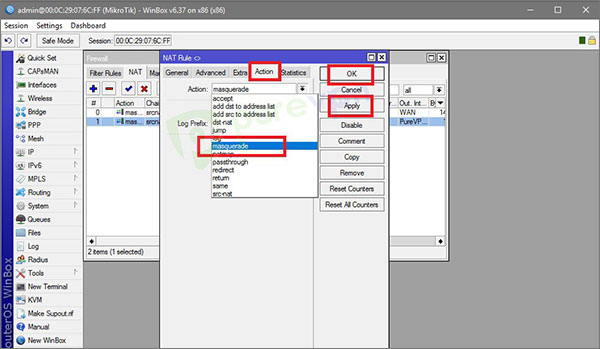
- Klik op het tabblad Mangel en voeg vervolgens een nieuwe regel toe. Selecteer op het tabblad Algemeen de voorbeleiding in de ketenlijst. Vanaf hier moet u een IP-adres invoeren waarmee u verbinding wilt maken. Het zou nuttig zijn om purevpn klantenservice te raadplegen voor hulp hier.
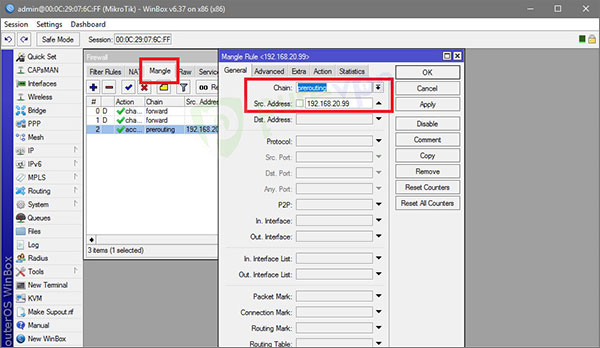
- Klik op het tabblad Actie en selecteer routemarkering in het vervolgkeuzemenu Actie. Typ PureVPN-PPTP in het veld Nieuw routeringsteken en klik op OK/Toepassen.
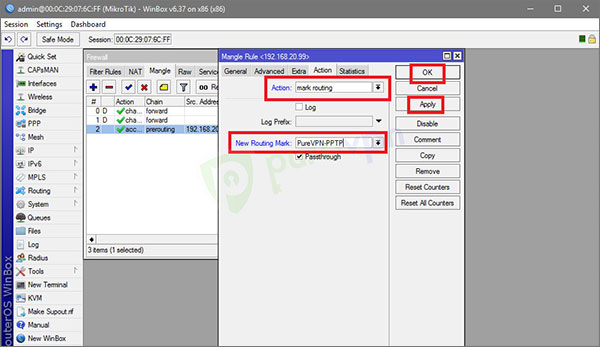
- Selecteer nu in het hoofdmenu IP-routes >
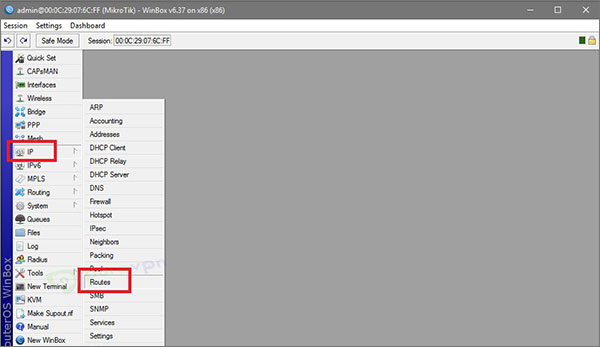
- Klik nu op het pictogram ‘+’ om een nieuwe route toe te voegen. Voer 0.0.0.0/0 in de Dst in. Adres, selecteer PureVPN-PPTP van Gateway. Selecteer vervolgens PureVPN-PPTP in het routeringsmarkeringsteken. Klik op Toepassen/OK om uw instellingen op te slaan.
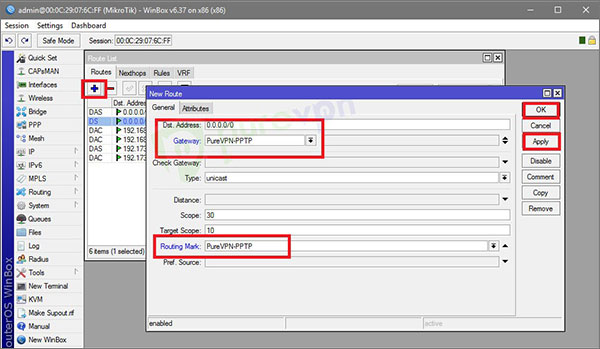
- Klik op IP > DNS
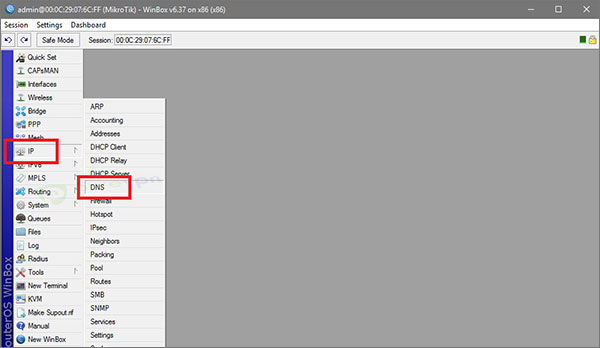
- Vink nu het vakje aan tegen “Externe verzoeken toestaan” en sla de instellingen op.
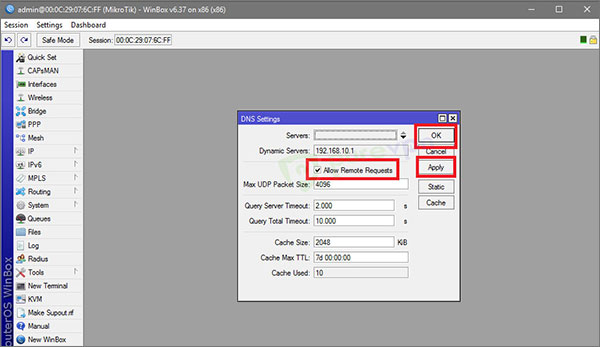
- Klik nu op IP > DHCP Server
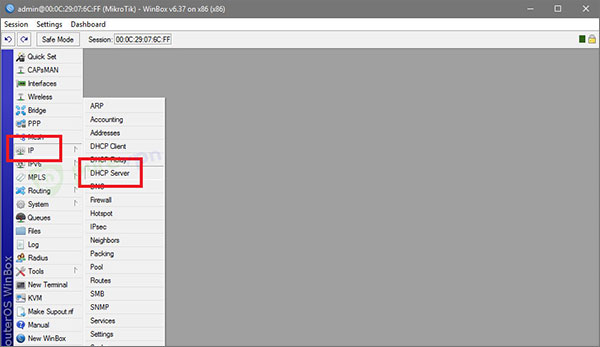
- Typ 208.67.222.222 en 208.67.220.220 in dns-serversvelden. Klik op Toepassen/OK om uw instellingen op te slaan
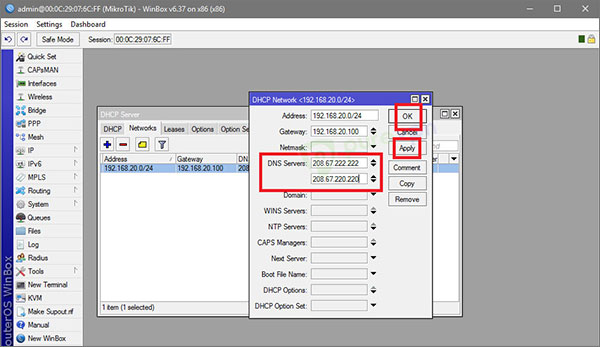
- Klik op Interfaces in het hoofdmenu en klik vervolgens op PureVPN-PPTP-interface openen
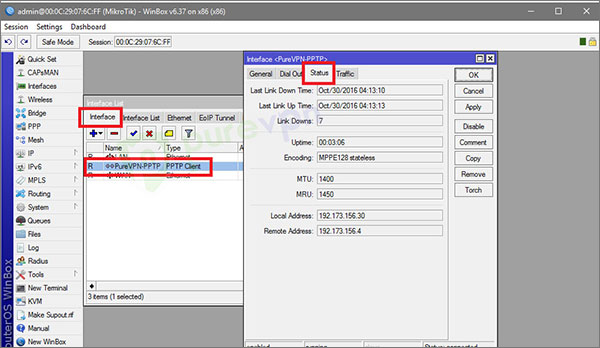
- Klik op het tabblad Status op Inschakelen.
Nu heb je eindelijk PureVPN PPTP ingesteld op je Mikrotik router.
Laatste gedachten
PureVPN heeft uitstekende compatibiliteit met bijna elke erkende router die op de markt verkrijgbaar is. De installatie-instructies zijn niet buitengewoon moeilijk te volgen en als u oplet, kunt u de installatie zonder veel gedoe uitvoeren.
Dus als u een tevreden PureVPN-klant bent, is er geen reden waarom u de beveiliging voor al uw apparaten niet gelijk zou moeten upgraden door deze op uw router te installeren.
